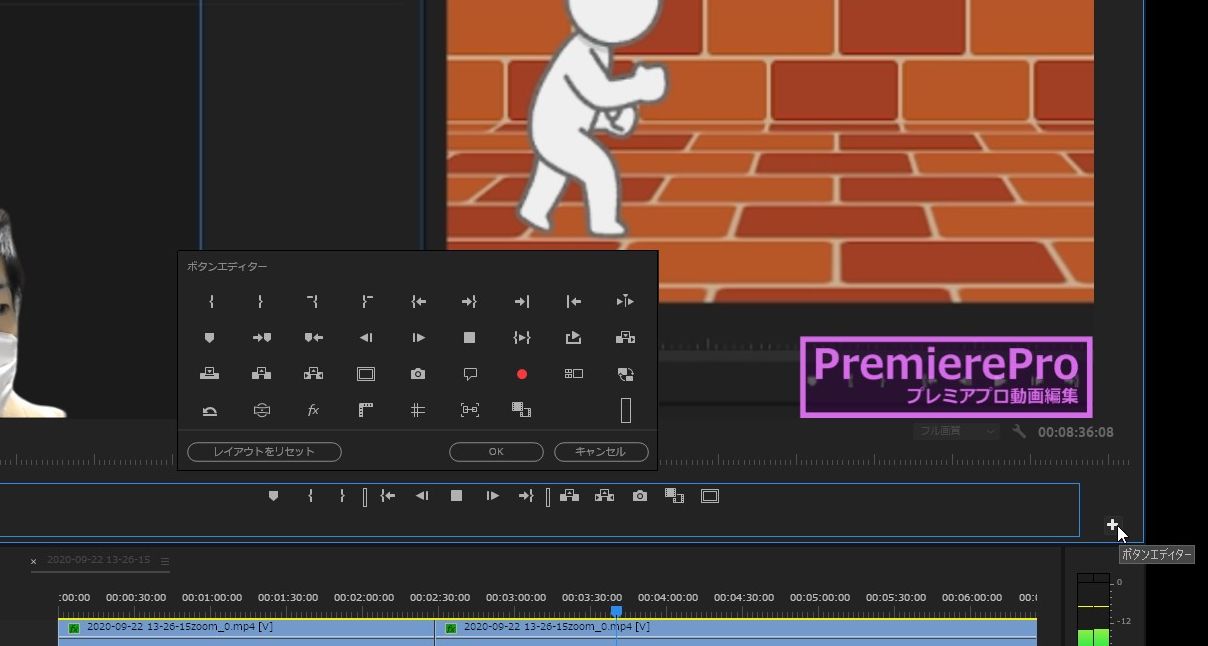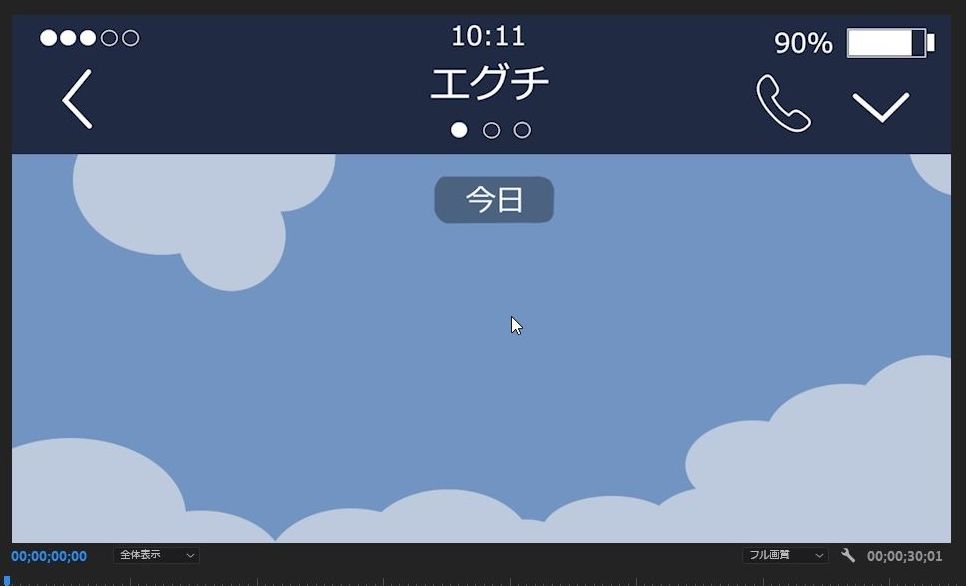プログラムモニター(プレビュー再生画面)上のボタンエディターには、様々なツール(機能)があります。こちらのツールについて紹介したいと思います。
- 再生/停止
- ボタンエディター
- インをマーク(I)
- アウトをマーク(O)
- インを消去(Ctrl+Shift+I)
- アウトを消去(Ctrl+Shift+O)
- インへ移動(Shift+I)
- アウトへ移動(Shift+O)
- 次の編集ポイントへ移動
- 前の編集ポイントへ移動(上)
- 前後を再生(Shift+K)
- マーカーを追加(M)
- 次のマーカーへ移動(Shift+M)
- 前のマーカーへ移動(Ctrl+Shift+M)
- 1フレーム前へ戻る(左)
- 1フレーム先へ進む(右)
- 再生/停止(スペースキー)
- ビデオをインからアウトへ再生
- ループ再生
- インサート(,)
- トリミングセッションに復帰
- VRビデオ表示を切り替え
- グローバルFXミュート
- 定規を表示
- ガイドを表示
- プログラムモニターをスナップイン
- 比較表示
- スペースキー
- まとめ
再生/停止
プログラムモニターの真ん中にある「▶」ボタンをクリックすると、プレビューの「再生」

「■」をクリックするとプレビュー再生の「停止」を行います。基本的には、こちらのアイコンがひとつあれば、プレビュー再生が可能です。
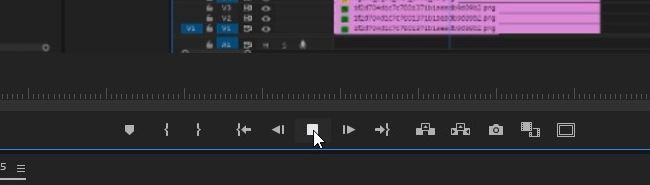
プログラムモニター(プレビュー再生画面)上のボタンエディターを使うと、プレビュー再生中の便利機能を使うことが出来ます。
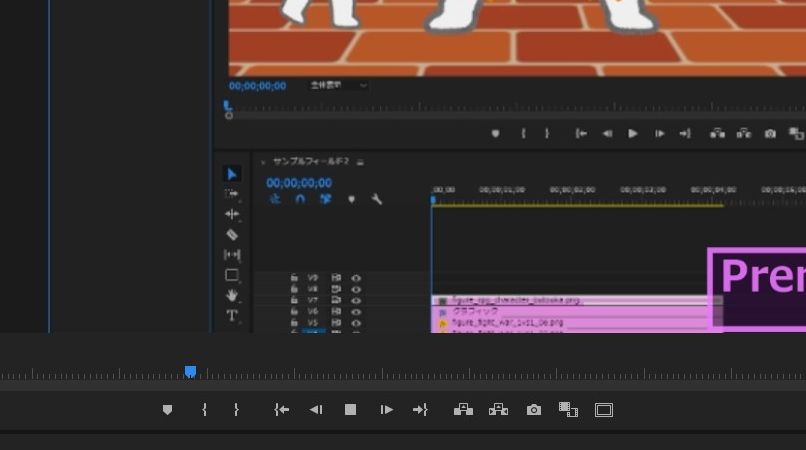
ボタンエディター
プログラムモニター右側の「+」アイコンをクリックすると「ボタンエディター」画面が表示されます。
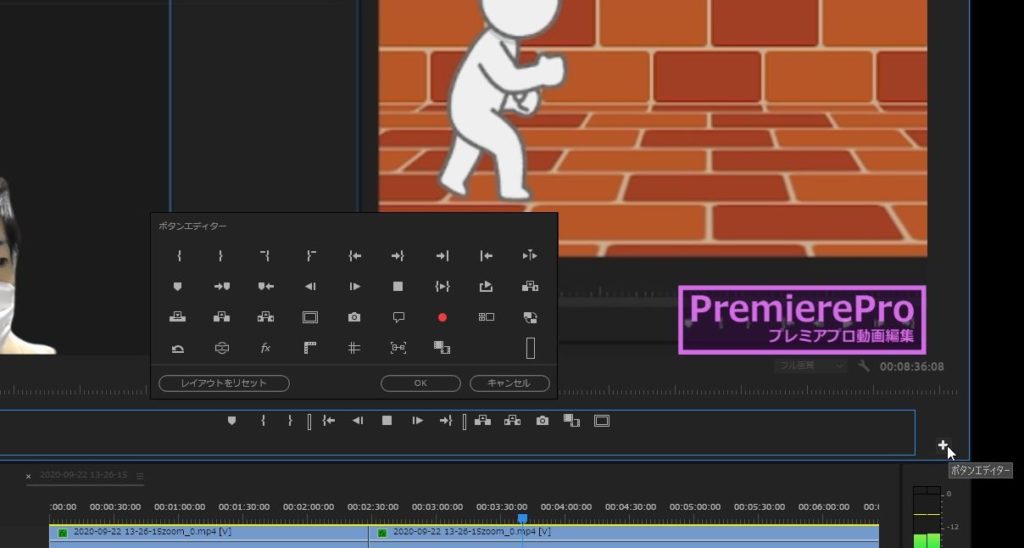
インをマーク(I)
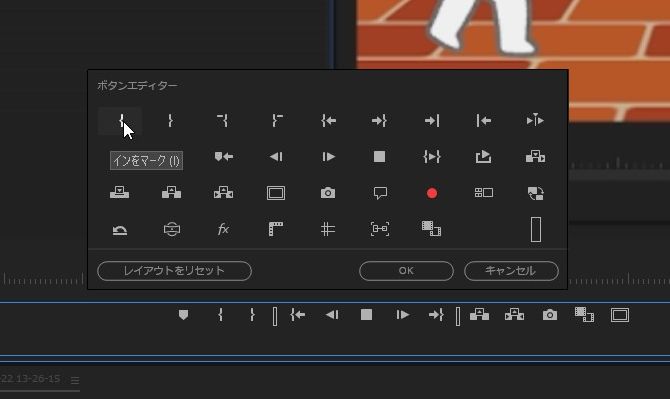
アウトをマーク(O)
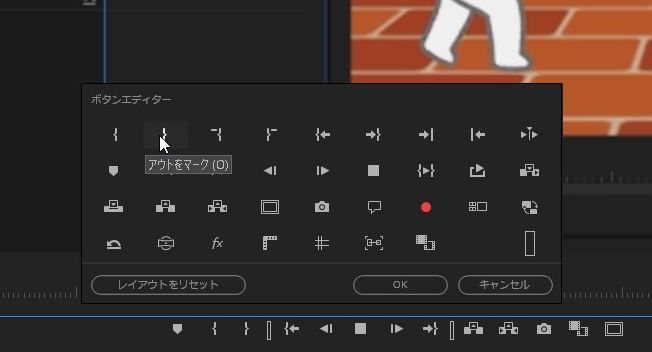
インを消去(Ctrl+Shift+I)
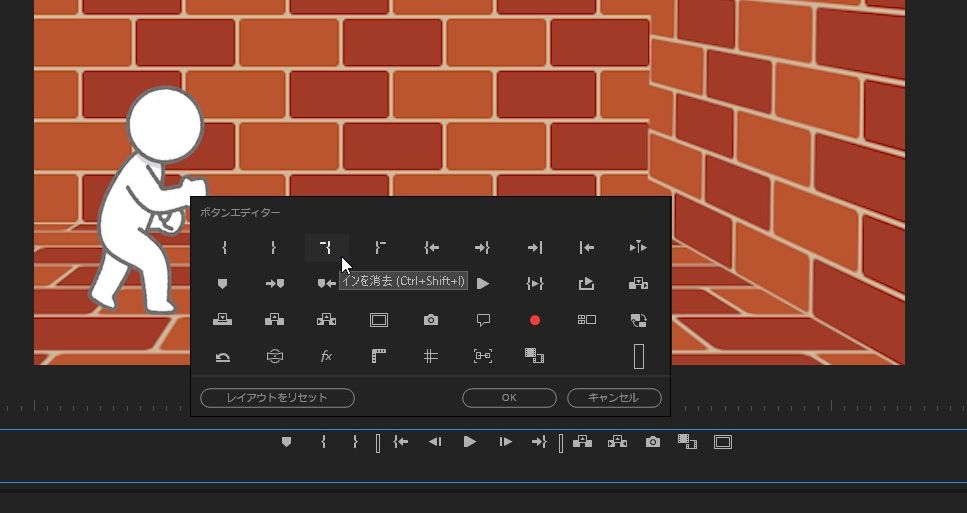
アウトを消去(Ctrl+Shift+O)
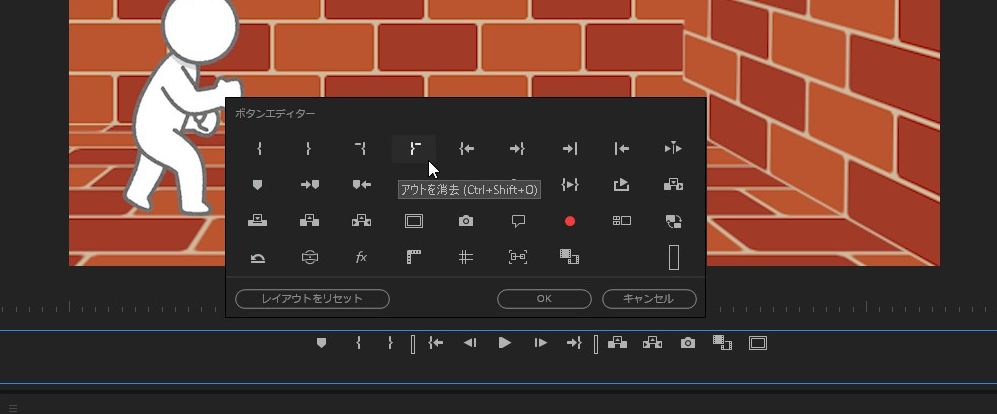
インへ移動(Shift+I)
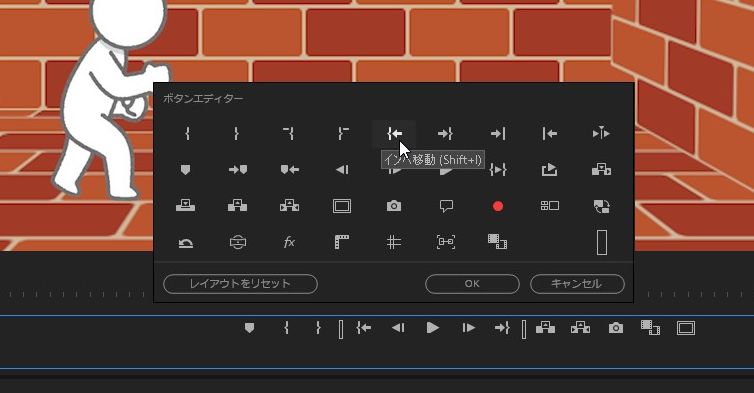
アウトへ移動(Shift+O)

次の編集ポイントへ移動
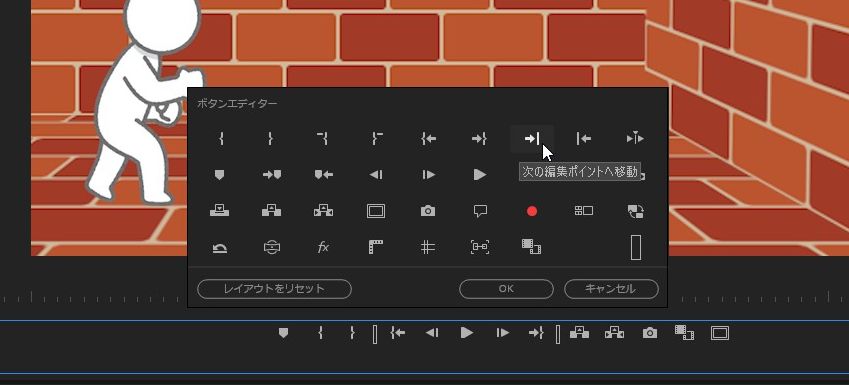
前の編集ポイントへ移動(上)
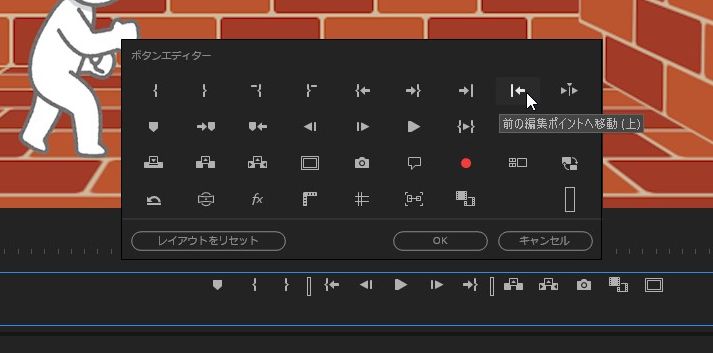
前後を再生(Shift+K)
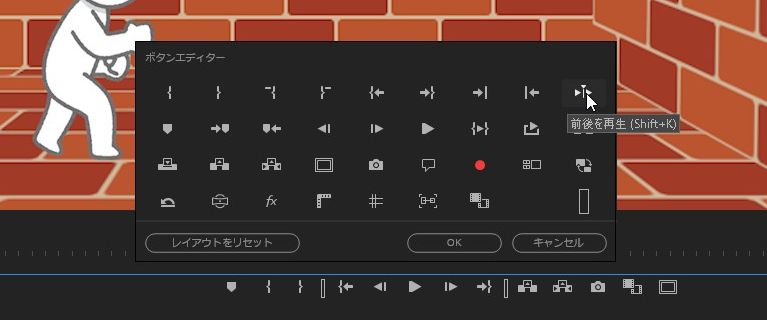
マーカーを追加(M)
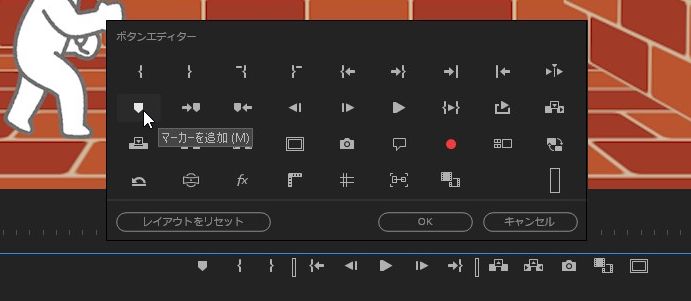
次のマーカーへ移動(Shift+M)
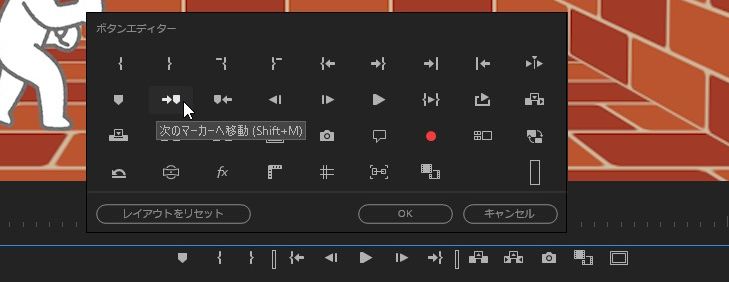
前のマーカーへ移動(Ctrl+Shift+M)
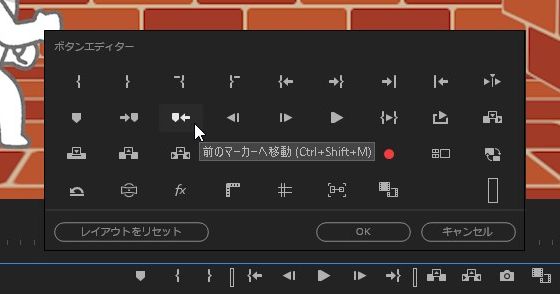
1フレーム前へ戻る(左)
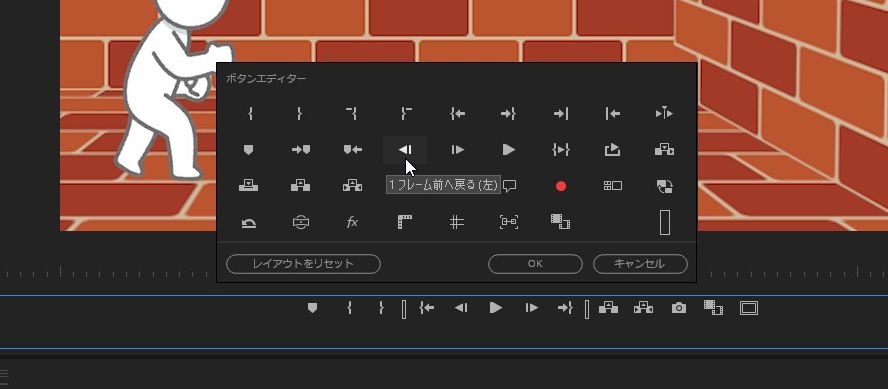
1フレーム先へ進む(右)
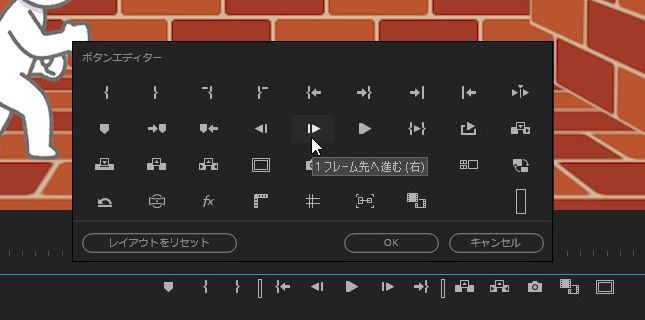
再生/停止(スペースキー)
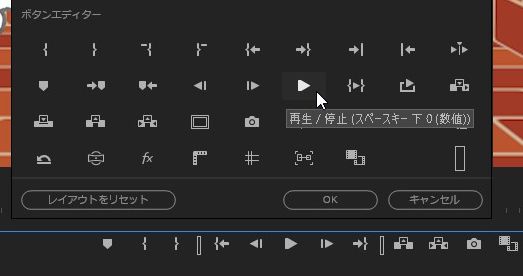
ビデオをインからアウトへ再生
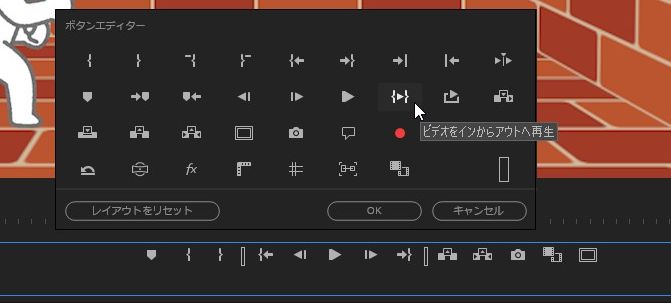
ループ再生
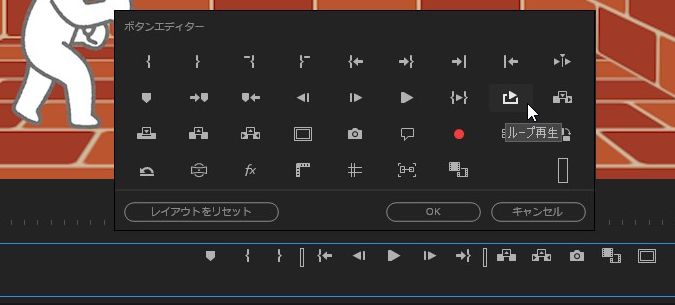
インサート(,)
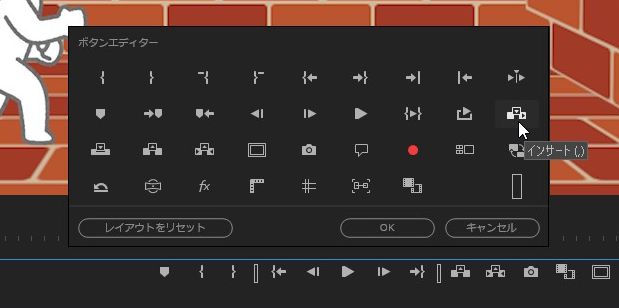
トリミングセッションに復帰
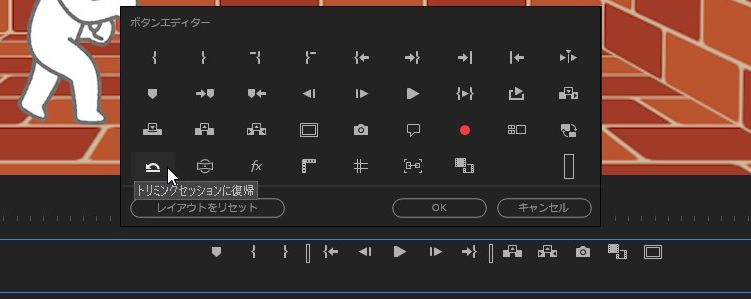
VRビデオ表示を切り替え
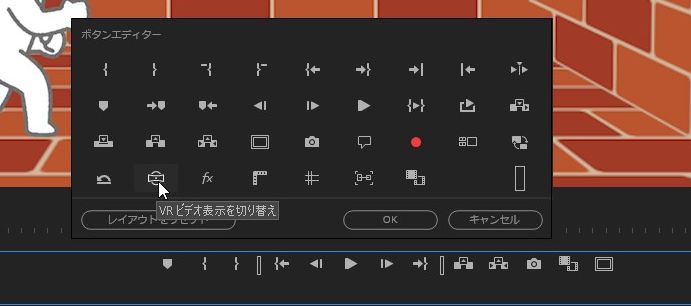
グローバルFXミュート
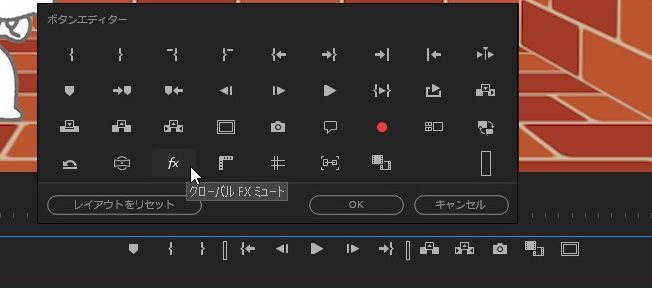
定規を表示
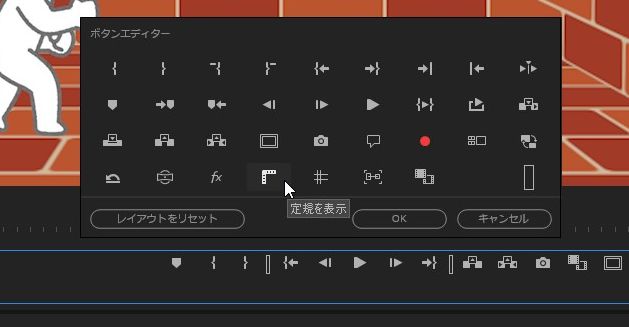
ガイドを表示
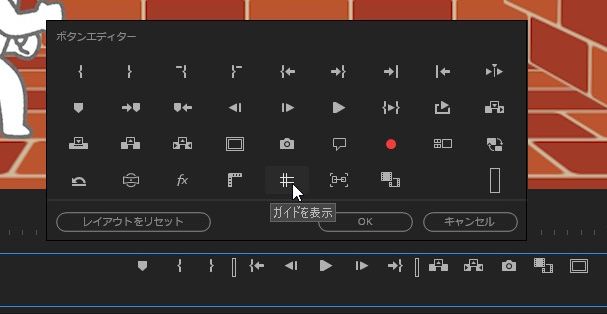
プログラムモニターをスナップイン
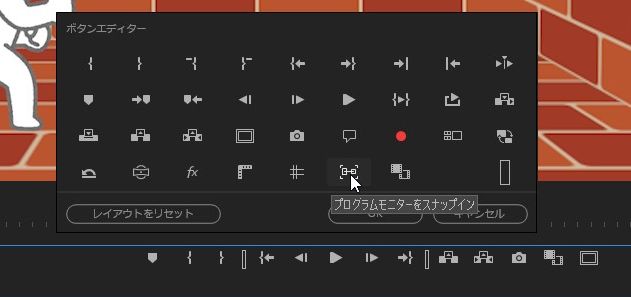
比較表示
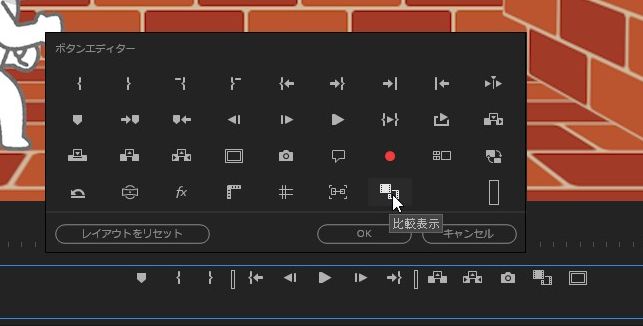
スペースキー
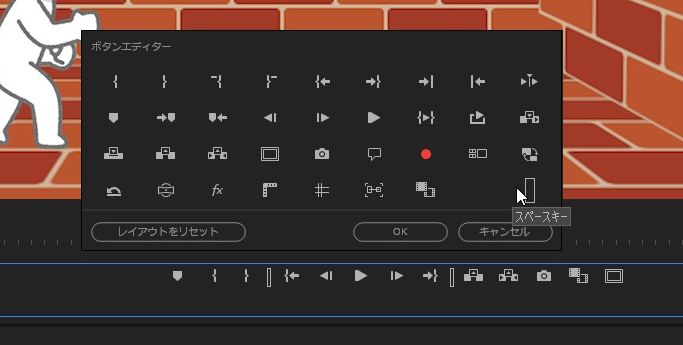
まとめ
プレミアプロのプログラムモニターには、色々なアイコン・ツールがあります。ぜひ覚えて使いこなせるようになりましょう!それぞれのツールの使い方については別の記事でご紹介したいと思います!
ではまた(^o^)/